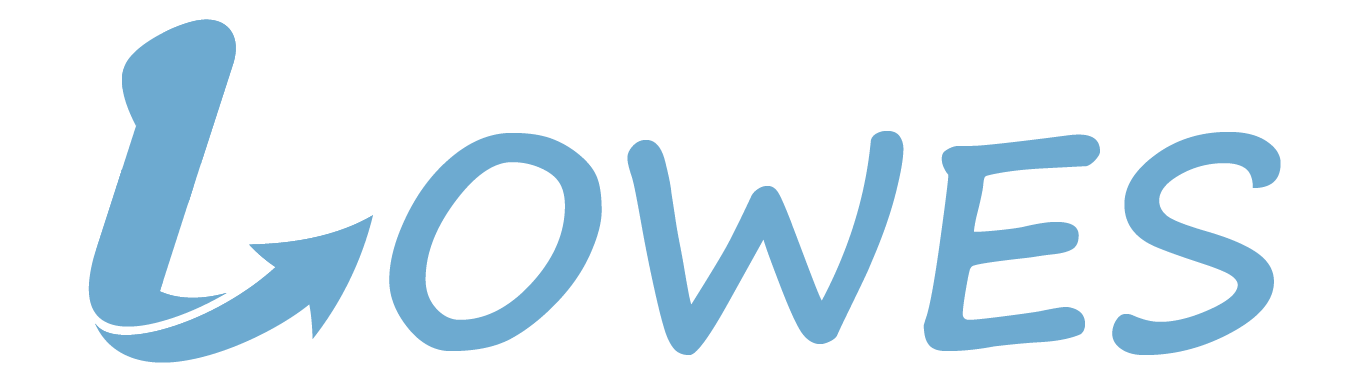Đối với việc in ấn trong word, có thể bạn không phải gặp quá nhiều khó khăn về việc in hai mặt hoặc in màu… Tuy nhiên, khi in trong excel, nhiều người thường gặp phải lỗi in ngược khi sử dụng tính năng in hai mặt. Vậy làm sao để giải quyết được vấn đề này, hãy cùng chúng tôi tìm hiểu ngay cách in 2 mặt trong excel 2010 không bị ngược dưới đây!
Mục Lục
Điểm khác biệt trong tính năng in ấn trong excel 2010
Khác với những ứng dụng soạn thảo văn bản, hình ảnh khác như word, Powerpoint… Hiện nay, excel chưa hỗ trợ chức năng tự động in hai mặt. Điều này khiến một số người cảm thấy rất lãng phí khi phải in nội dung trên một mặt giấy. Tuy nhiên, bạn vẫn có thể in file excel 2 mặt mà không bị ngược, không bị lỗi nếu biết cách thao tác kết nối với máy in và khéo léo.
Cách in 2 mặt trong excel 2010 không bị ngược

Tùy thuộc vào loại máy in sử dụng mà chúng ra sẽ áp dụng những cách in 2 mặt trong excel 2010 không bị ngược khác nhau. Cụ thể, bạn có thể tham khảo một số cách in hai mặt không bị ngược dưới đây!
Cách in 2 mặt bằng giao diện print trên máy tính
Đối với in hai mặt bằng giao diện print, bạn cần sử dụng máy in có hỗ trợ in hai mặt. Quy trình cụ thể như sau:
- Bước 1: Tiến hành mở file Excel, sau đó nhấn đồng thời tổ hợp các phím Ctrl + P để hiển thị hộp thoại in tài liệu.
- Bước 2: Bấm chọn Properties trên hộp thoại print.
- Bước 3: Tại hộp thoại Properties, bạn chọn Page Setup 2 Sided. Sau đó nhấn OK để hoàn tất thao tác.

Ngoài ra, bạn cũng có thể lựa chọn căn chỉnh in tài liệu trên khổ giấy mình muốn in. Chẳng hạn như khổ A5 hoặc A4… Sau khi đã hoàn tất những bước này, máy sẽ bắt đầu in tài liệu excel trên hệ thống bằng cách in trên hai mặt giấy giúp tiết kiệm được phần lớn chi phí.
Hướng dẫn cách in file hai mặt trực tiếp trên ứng dụng excel của máy tính
Nếu muốn in file trực tiếp sau khi đã hoàn thành việc nhập số liệu và nội dung. Bạn hãy lựa chọn file trên thanh công cụ, sau đó nhấn chọn print. Tiếp theo, bạn cần chọn máy in đang kết nối với máy tính của bạn bằng cách sử dụng lệnh Print -> Print on both sides -> Print.
Chỉ với những bước đơn giản này, bạn đã hoàn tất việc in hai mặt cho file tài liệu excel mà mình muốn in. Tuy nhiên, nếu chỉ sử dụng những thao tác đơn giản nêu trên thì chưa chắc tài liệu in ra sẽ đúng với nhu cầu của bạn. Đặc biệt là với một số máy in, nếu bạn không tìm hiểu kỹ về cách in của máy thì rất dễ bị in ngược khiến tài liệu không thể sử dụng.

Cách in tài liệu không bị ngược
Đối với các sản phẩm máy in hỗ trợ in hai mặt, nếu bạn chỉ lựa chọn chức năng in hai mặt thôi thì sẽ chưa đủ để máy in in đúng và cho ra sản phẩm phù hợp với yêu cầu. Bạn cần lựa chọn thêm chức năng in ngang hoặc in dọc chiều giấy… Nhằm đảm bảo sản phẩm in ra sẽ không bị ngược, gây khó chịu cho người sử dụng.
In hai mặt bằng máy in Canon
Máy in Canon là một trong những dòng máy được sử dụng rất phổ biến trong các gia đình hoặc in tại công ty. Để in văn file Excel phiên bản 2010 không bị ngược, bạn cần tiến hành thiết lập tùy chọn in cho máy. Để thiết lập mặc định in theo chiều dọc, bạn tiến hành chọn “Long Edge”. Đôi lúc, máy in sẽ tự động cài lại nên khi in văn bản ra sẽ bị ngược.
Do đó, bạn cần thực hiện một số quy trình để cài lại chức năng chống in bị ngược như sau:
- Bước 1: Mở tài liệu cần in trên file Excel và nhấn đồng thời tổ hợp các phím Ctrl + P để hướng màn hình tới giao diện in, sau đó nhấn chọn Printer Properties.
- Bước 2: Trong hộp thoại Printer Properties, bạn nhấn chọn tab Finishing. Sau đó nhấn 2 sided Printing để hoàn tất việc chọn chức năng in hai mặt.
- Bước 3: Trong hộp thoại Binding Location, bạn bấm chọn Long Edge (Left) nếu bạn có nhu cầu in tài liệu trên khổ giấy dọc và chọn Short Edge (Top) nếu bạn muốn in tài liệu trên khổ giấy ngang. Sau khi hoàn tất những thao tác này văn bản khi in hai mặt sẽ không bị ngược hay đảo đầu nữa.
Cài đặt để in hai mặt không bị đảo đầu với máy in HP

Với máy HP, bạn cũng nhấn tổ hợp Ctrl P để vào giao diện in tài liệu. Trong hộp thoại Printer Properties, chọn Tab Shortcuts. Tại mục Print on both sides –> Yes, Flip over, với những thao tác này, bạn đã hoàn tất việc in hai mặt bằng máy in HP mà không lo sản phẩm in ra bị ngược hoặc đảo đầu..
Trên đây là một số cách in 2 mặt trong excel 2010 không bị ngược. Hy vọng, với những thông tin này, bạn đọc đã có thêm một số kiến thức liên quan đến lĩnh vực in ấn văn phòng, đảm bảo không in văn bản bị lỗi, bị ngược. giúp tiết kiệm được những chi phí liên quan đến in ấn.